01-VSCode安装和配置
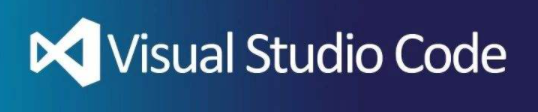
参考资料(官网):https://code.visualstudio.com/
在 Windows、macOS 和 Linux 上运行的独立源代码编辑器。 JavaScript 和 Web 开发人员的最佳选择,包含大量扩展,几乎支持任何编程语言。
重点:
免费!
1. VSCode安装
1.1 VSCode获取
官网获取:Visual Studio Code - Code Editing. Redefined
下载文件为 vscodeusersetup-x64-x.yy.z.exe
1.2 安装
选择英文的一个合适路径安装即可。
1.3 配置中文
- 使用快捷键组合【Ctrl+Shift+p】,在搜索框中输入“configure display language”,选择
Install Additional Languages回车
- 选择第一个默认的就是中文简体
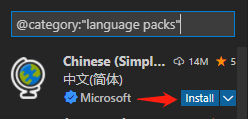
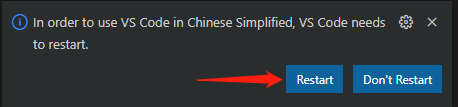
1.4 使用技巧
新建.html文件后,输入英文
!然后 TAB,可以快速新建 html 默认页面结构模板。
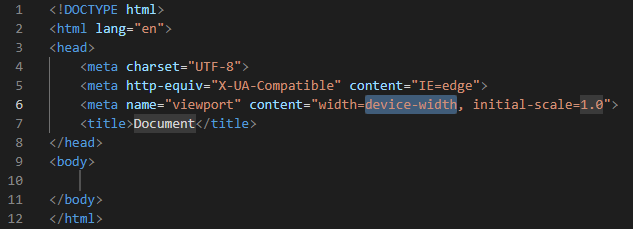
快速在编辑器中预览当前代码的效果,只需要
Ctrl+Shift+X搜索live server(即端口为 5500 的本地web服务器),默认安装第一个即可,右键在编辑器中即可看到。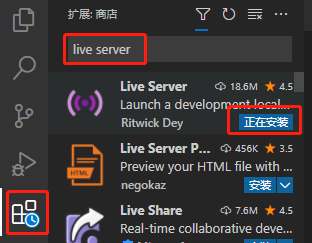
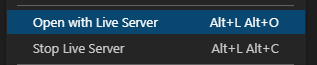
配置快捷键方案为 IDEA 方案,需要安装插件
IntelliJ IDEA Keybindings,无需重启即可生效
推荐插件
Microsoft Edge Tools for VS Code, 在VS Code中使用 Edge 进行调试(有 Live Server 可作为替代), 安装后工具在左侧栏Vue 代码提示插件
Vue 2 Snippets和VueHelper
打开同步:默认修改的配置和安装的插件都会进行同步
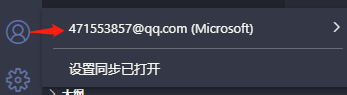
01-VSCode安装和配置
https://janycode.github.io/2018/05/22/00_先利其器/07_Visual Studio Code/01-VSCode安装和配置/